Agora o Google tradutor traz consigo a prática e necessário ferramenta de traduzir voz. O aplicativo que antes traduzia todos os tipos de textos, agora pode traduzir até uma conversa bilíngue em tempo real. Já imaginou? Parece que a era dos profissionais tradutores passou.
Acredite, existem funções no google tradutor que você nem sabia que existiam. E se você ainda não conhece essa função do amado Google, esta na hora de aprender e aproveitar todas as vantagens.
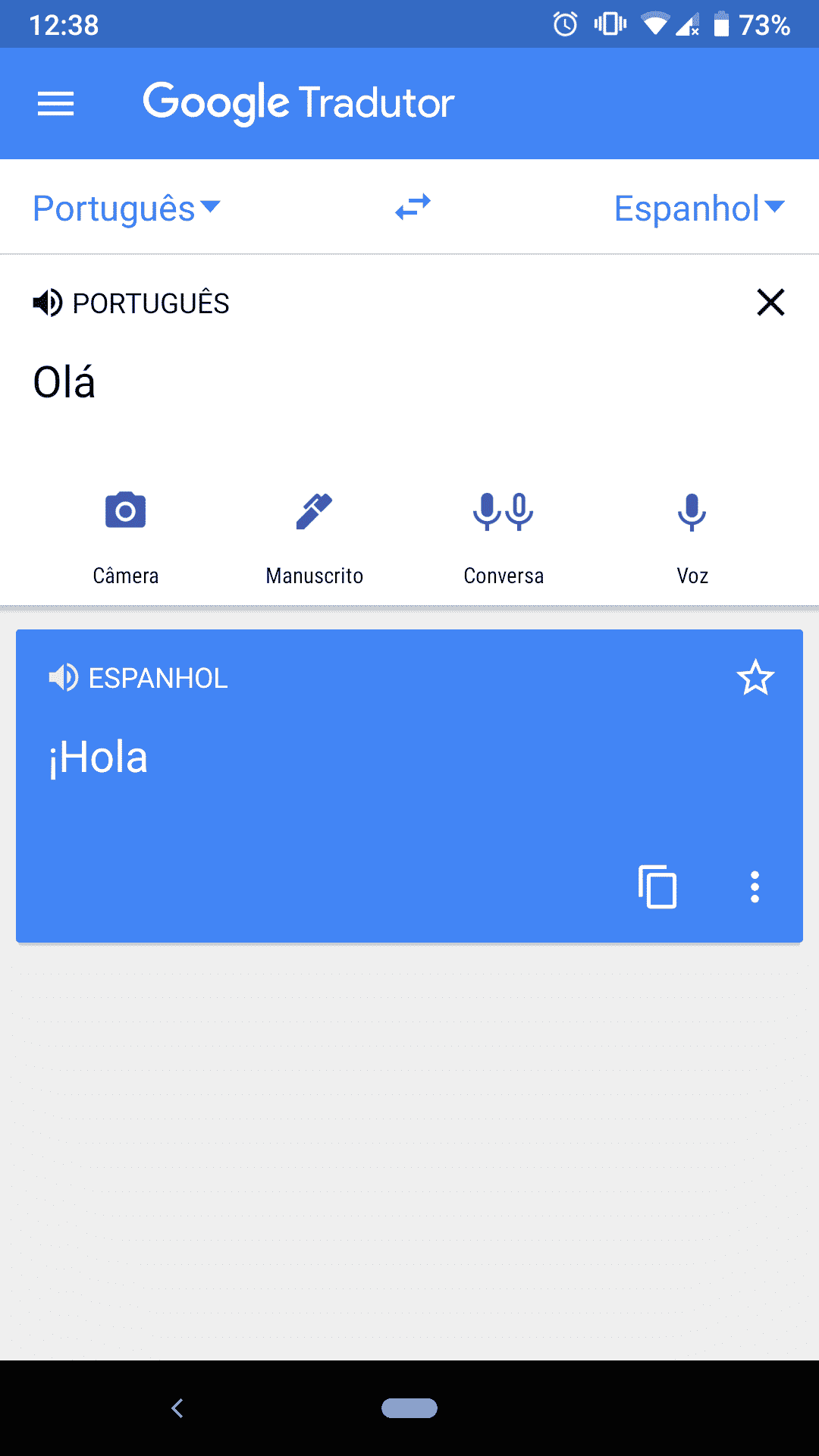
Imaginou viajar para um país que você não domina a língua e poder se virar. Pedir informações, comida e até trocar uma ideia com pessoas locais, tudo usando um aplicativo. Agora isso é possível!
O aplicativo fantástico de traduzir voz é compatível com iOS (iPhone), Android e online na web. Pode ser usado tanto para produzir textos, como para conversas. Use o celular ou o computador.
Como traduzir voz pelo Google tradutor
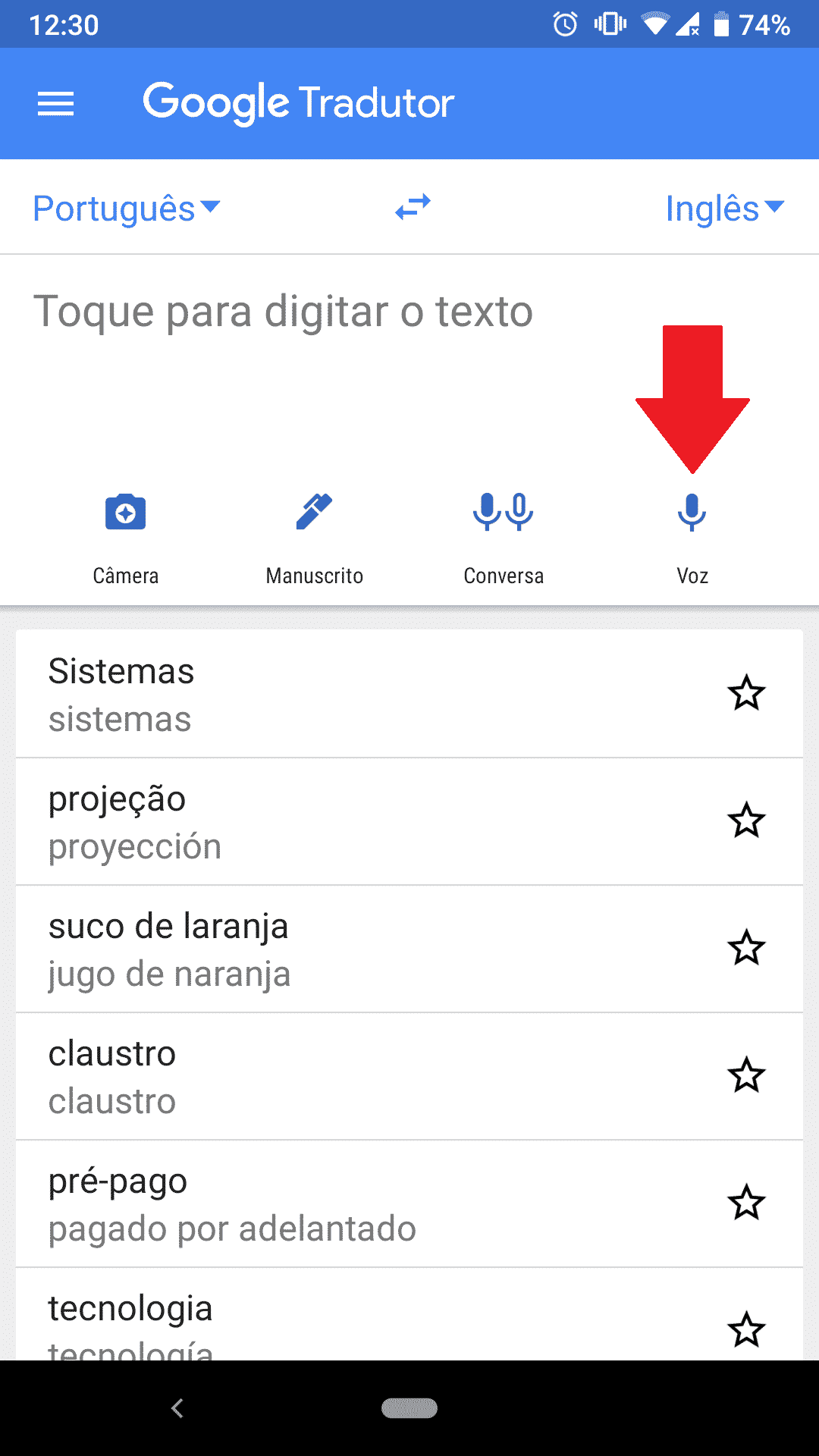
1. Abra o app do Google Tradutor ou acesse o site pelo computador;
2. Na parte superior da tela, selecione idioma de entrada e de saída;
3. Toque ou clique no símbolo do microfone. Se permanecer apagado, pode significar que: – O idioma de entrada ainda não possui suporte a tradução por voz. – Se você estiver no desktop, que seu microfone pode estar desconectado. Neste caso, verifique se ele está conectado e ativo, e recarregue a página;
4. Quando ver a mensagem Fale agora, diga a frase de modo claro e natural. O Google Tradutor irá exibir a tradução.
5. No computador, toque novamente no microfone para desativa-lo.
Traduzindo uma conversa
Essa grande vantagem está disponível apenas para o aplicativos baixados nos celulares. Nele é possível manter uma conversa em tradução no tempo real. Incrível, não?
Ele irá captar a frase falada e traduzir para uma língua a sua escolha.
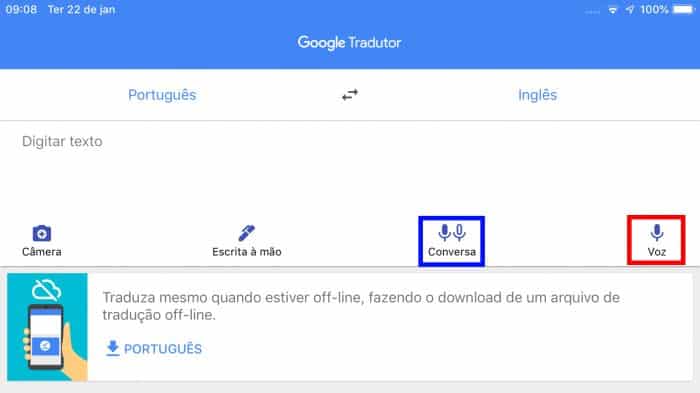
O passo a passo é simples:
1. Abra o app do Google Tradutor;
2. Toque nos menus e selecione os idiomas de entrada e saída;
3. Toque no botão Conversa (circundado em azul na imagem acima);
4. Toque no idioma de entrada (o que a pessoa fala) na parte inferior para começar a traduzir, e alterne entre eles durante as falas;
5. Toque no microfone, identificado no Android como Automática, para fazer com que o Google Tradutor ouça os dois idiomas ao mesmo tempo, e traduza tudo o que é falado automaticamente. Toque no botão novamente para parar o recurso;
6. Para encerrar a tradução bilíngue, toque na seta para voltar à tela anterior.
Fonte: Tecnoblog
Imagens: Tecnoblog, blog. trocafone, meu positivo

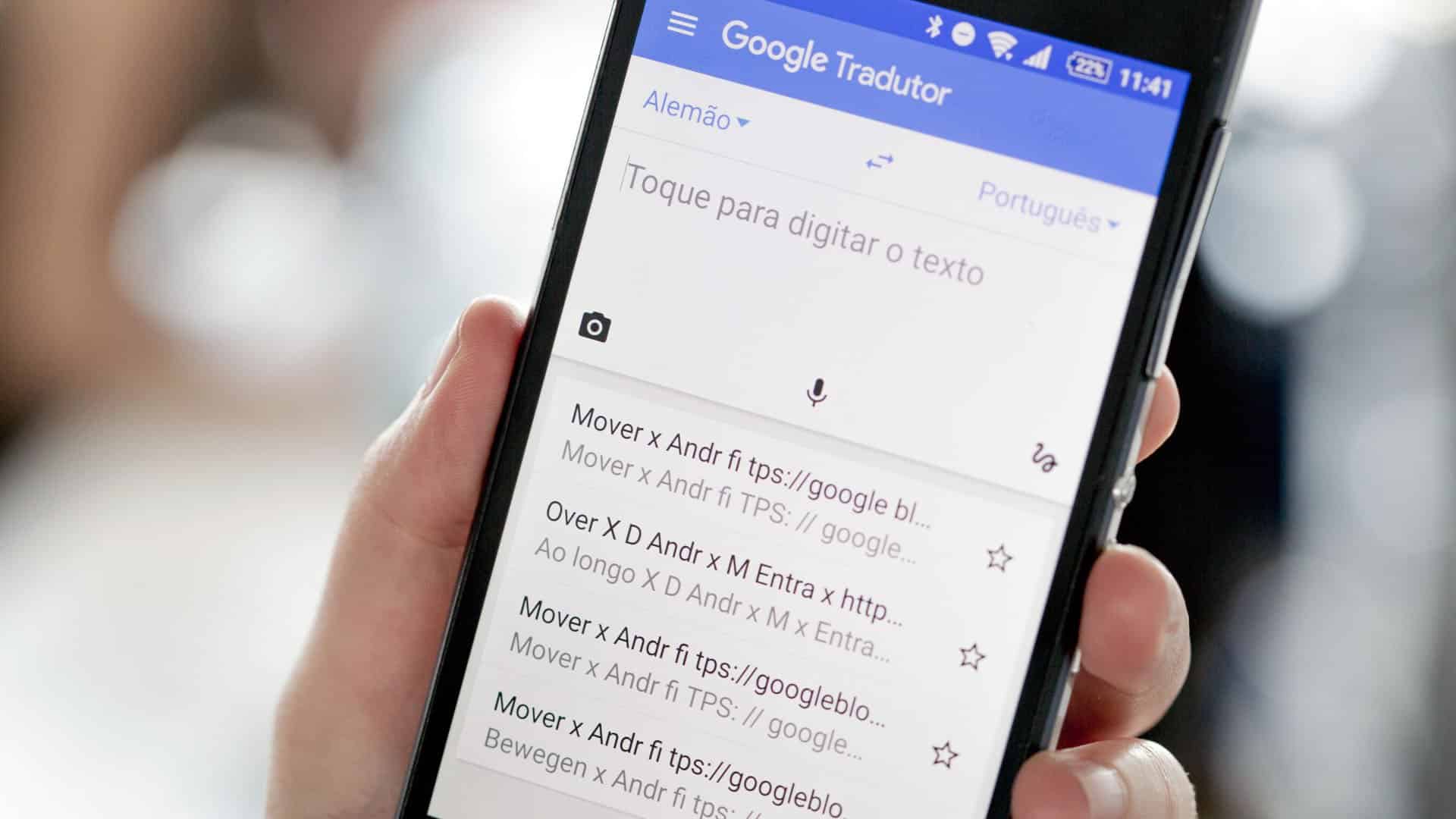



2 comentários em “Como traduzir voz e imagem pelo celular com Google Tradutor”